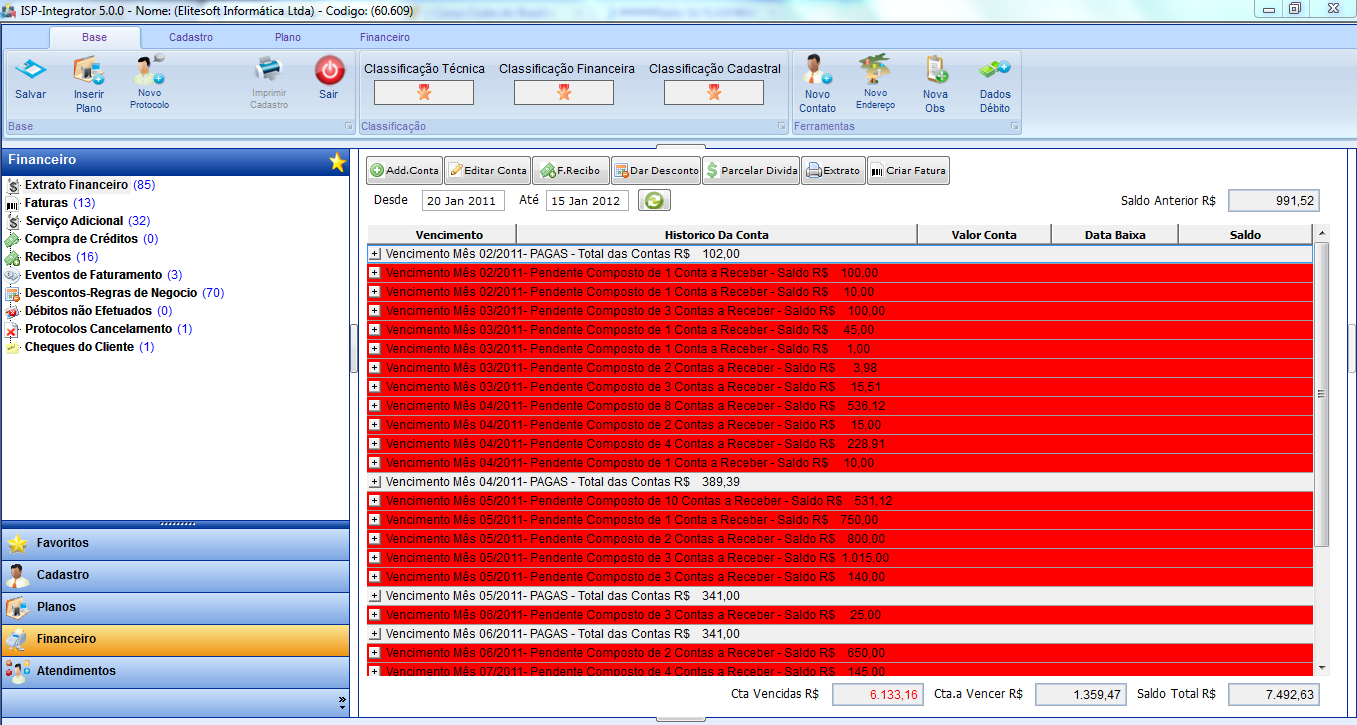Mudanças entre as edições de "Modulo Desktop - Aba Financeiro"
| Linha 7: | Linha 7: | ||
1) Na Aba '''Financeiro''', na opção "Extrato Financeiro" é possível verificar todas as Contas a Receber, Contas Pagas, Serviços Adicionais e etc... | 1) Na Aba '''Financeiro''', na opção "Extrato Financeiro" é possível verificar todas as Contas a Receber, Contas Pagas, Serviços Adicionais e etc... | ||
| − | [[Arquivo:AbaFinancV5ExtFinanc.png]] | + | [[Arquivo:AbaFinancV5ExtFinanc.png|1170px]] |
1.1) Caso queira adicionar uma Nova Conta, basta clicar no botão "Add.Conta" e exibirá a tela de "Serviços Adicionais". | 1.1) Caso queira adicionar uma Nova Conta, basta clicar no botão "Add.Conta" e exibirá a tela de "Serviços Adicionais". | ||
Edição das 08h26min de 20 de julho de 2011
Modulo Desktop - Clientes - Aba Financeiro
1) Na Aba Financeiro, na opção "Extrato Financeiro" é possível verificar todas as Contas a Receber, Contas Pagas, Serviços Adicionais e etc...
1.1) Caso queira adicionar uma Nova Conta, basta clicar no botão "Add.Conta" e exibirá a tela de "Serviços Adicionais".
Obs.: No link abaixo estão sendo Tratados os botões "Add.Conta" e "Editar Conta".
1.2) Caso queira emitir recibo de pagamento, basta clicar no botão "F.Recibo" e exibirá a tela de "Recibo".
Obs1.: No Campo "Conta Financeira de Destino" selecione a conta financeira.
Obs2.: No Campo "Data do Pagamento" informe a data do Pagamento.
Obs3.: Na Aba Contas a Receber, no registro é possível caso queira, inserir algum acréscimo na Coluna "Acréscimo".
Obs4.: No botão "Add.Conta a receber", caso queira incluir mais um valor referente ao Contas a Receber, basta clicar no botão e exibirá a tela de pesquisa:
- Pesquise o nome do cliente que será incluído o valor.
- Em seguida exibirá a tela "Selecionar Conta a Receber - Por Cliente".
- Selecione a Conta que deseja incluir e clique no botão "Acrescentar".